
流程图制作软件(flowbreeze)
v2.6.0.16 官方版- 软件大小:4.09 MB
- 更新日期:2020-01-02 15:51
- 软件语言:简体中文
- 软件类别:图像制作
- 软件授权:免费版
- 软件官网:待审核
- 适用平台:WinXP, Win7, Win8, Win10, WinAll
- 软件厂商:

软件介绍 人气软件 下载地址
FlowBreeze是一款集成在excel软件内的流程图制作工具,它可以通过从文本中生成流程图形状来自动化流程图制作过程,使用该程序,用户只需键入即可创建流程图,只需键入每个流程图步骤,然后按Enter,文本将替换为流程图符号,可以使用内置的应用格式,对齐符号,并自动添加连接器箭头;用户可以通过该程序快速轻松地创建美观的流程图;程序通过自动化Excel中的内置绘图工具来工作,流程图是使用本机Microsoft Office自选图形生成的,这意味着可以跨Office应用程序复制和粘贴流程图;另外,任何人都可以使用Microsoft Office对其进行编辑,而无需其他软件;需要的用户可以下载体验
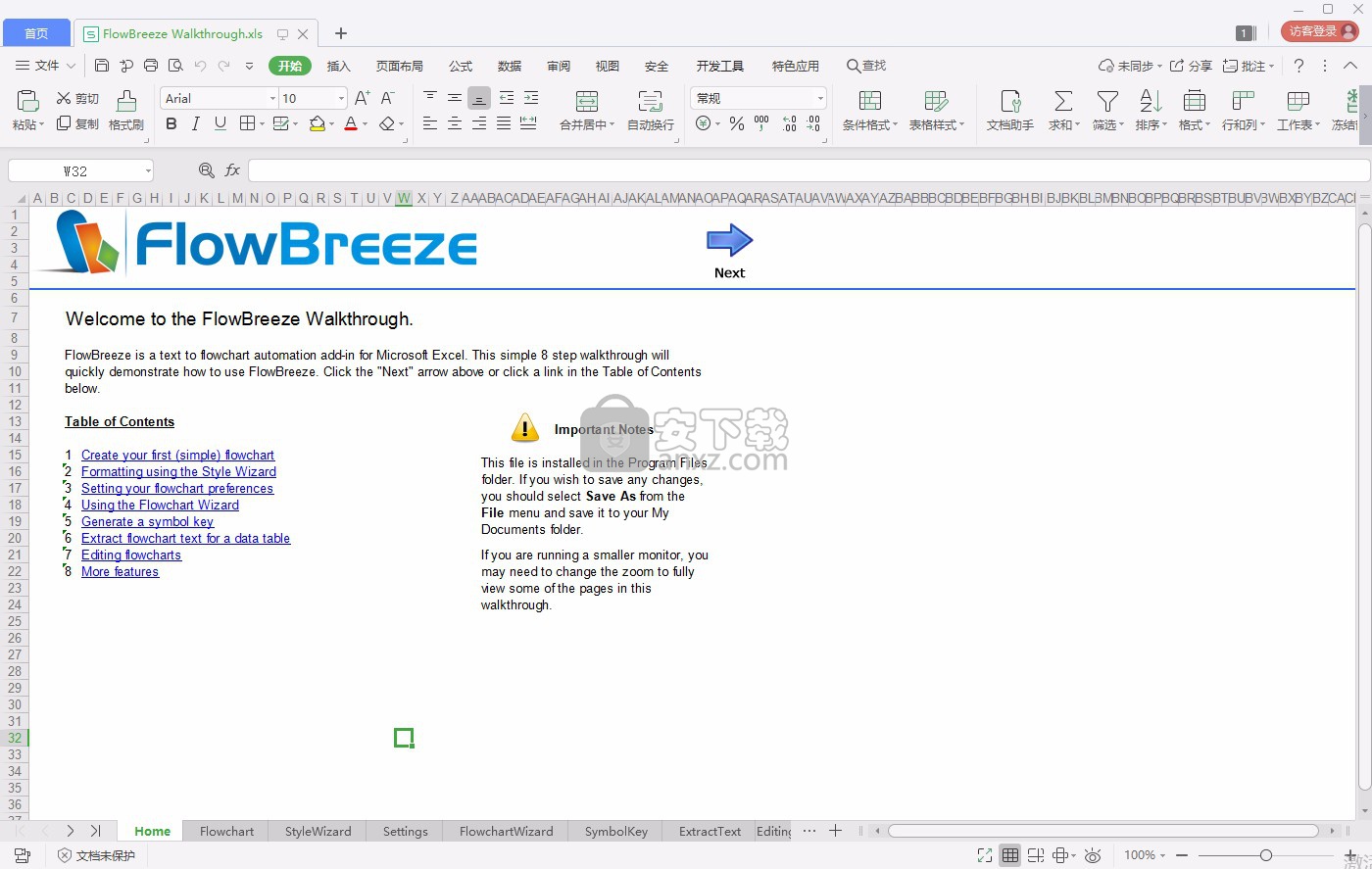
软件功能
文字到流程图
使用FlowBreeze进行交互式流程图的关键是能够在键入时将文本转换为流程图形状。
它还选择符号类型,应用格式,路由连接器以及许多其他节省时间的功能。流程图模板
FlowBreeze具有易于使用的模板设计器,可让您创建可重复使用的模板。
您可以创建垂直泳道,水平泳道,SIIPOC图或简单的标题栏模板。流程图向导
流程图向导消除了制作流程图的麻烦。您将流程步骤输入到工作表单元格中,向导将完成大多数繁琐的工作。
它将文本转换为流程图,其中包含形状对齐,连接器布线和样式应用。观看演示以观看实际操作。价值流图
软件特色
FlowBreeze是创建流程图的理想工具,因为它使流程图变得容易。
您将受益于许多方便的功能,这些功能可以节省您的时间并使流程图轻松自如:
只需输入即可创建流程图;电子表格上的布局前流程图内容。
使用“ 文本到流程图向导”将现有文本或文档(例如Word)转换为流程图。
自动添加开始和结束终止符;分配关键字以生成特定的流程图符号。
使流程图变得无痛,单击即可应用格式样式。
安装步骤
1、用户可以点击本网站提供的下载路径下载得到对应的程序安装包
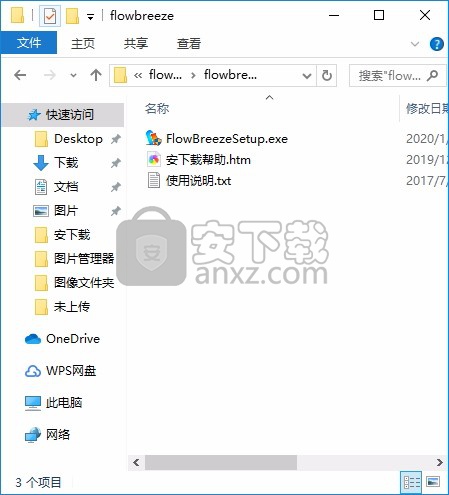
2、只需要使用解压功能将压缩包打开,双击主程序即可进行安装,弹出程序安装界面
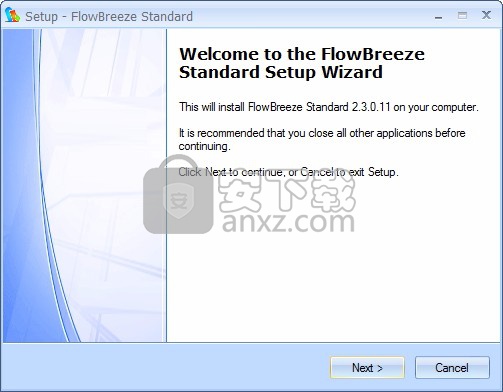
3、同意上述协议条款,然后继续安装应用程序,点击同意按钮即可
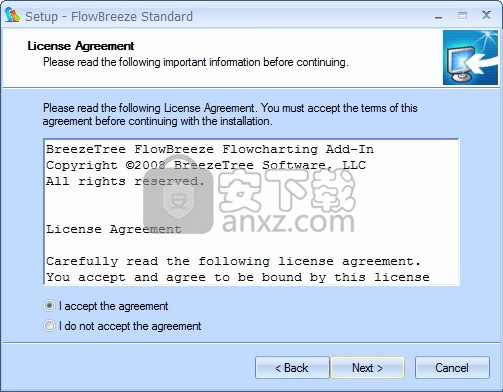
4、可以根据自己的需要点击浏览按钮将应用程序的安装路径进行更改
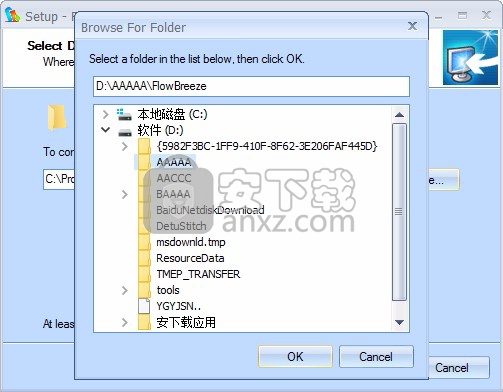
5、桌面快捷键的创建可以根据用户的需要进行创建,也可以不创建
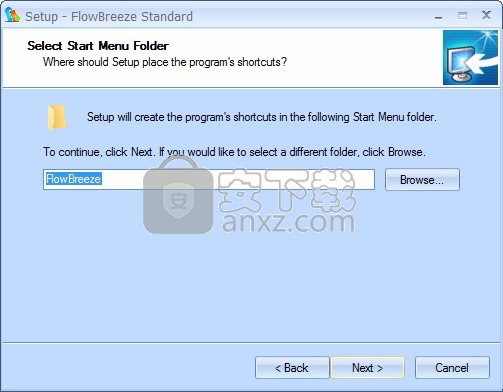
6、现在准备安装主程序,点击安装按钮开始安装
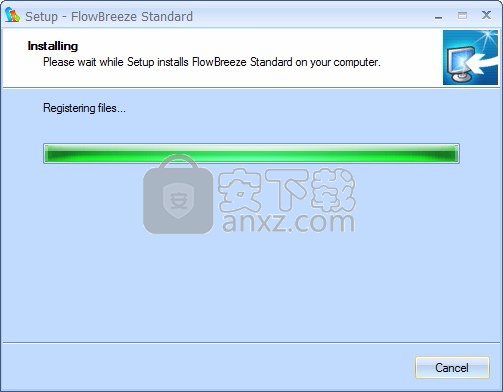
7、弹出应用程序安装进度条加载界面,只需要等待加载完成即可
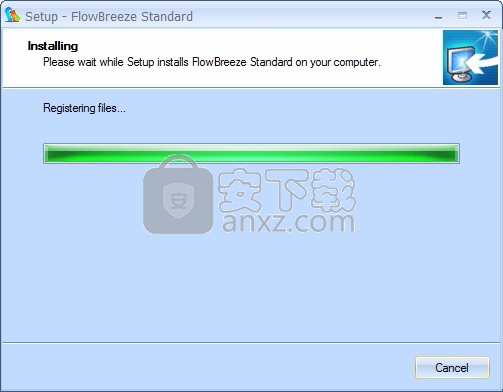
8、根据提示点击安装,弹出程序安装完成界面,点击完成按钮即可
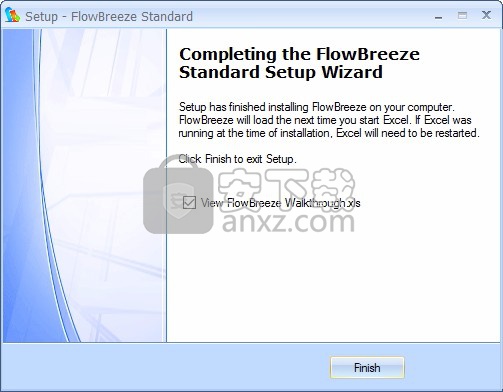
官方教程
因为FlowBreeze是一个Excel加载项,它将一直加载到Excel,但是直到您开始流程图会话之前都保持空闲状态。它一次只能在一个工作表上运行,因此您可以启动流程图会话并切换到另一工作表,而不必担心每次编辑工作表时都会无意间生成流程图符号。
如何开始流程图会话
1.创建流程图的第一步是单击“开始流程图”按钮。

如果您正在运行FlowBreeze的试用版,则会在试用提醒窗口中看到您。如果是这样,您将需要单击“继续”按钮以继续。
Excel 2000-2003的FlowBreeze工具栏。等效的Excel 2007按钮具有文本“开始流程图”。Excel2000-2003的FlowBreeze工具栏。等效的Excel 2007按钮具有文本“开始流程图”。
2.系统将提示您“开始流程图”窗口。
对于本教程,我们将保留所有默认设置。有关选项的更多信息,请参见“开始流程图”窗口部分。
3.单击开始按钮。
4. FlowBreeze将生成一个终止符,如下所示。
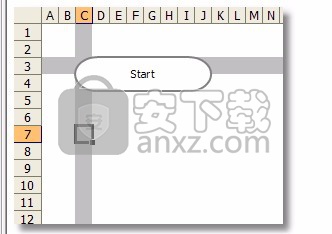
终止符。还显示:灰色的行和列阴影用作保持形状对齐的准则。终结符。还显示:灰色的行和列阴影用作保持形状对齐的准则。
请注意,光标位于符号下方,准备进行下一个输入。灰线是准则。在垂直和水平方向上输入文本将确保FlowBreeze自动将符号对齐。
FlowBreeze监视工作表内容中的更改以生成符号。每当您编辑单元格时,都会触发“更改事件”。这些变更事件是FlowBreeze监视的内容,它们知道需要采取行动。在这一步中,我们将向您展示三件事:
使用基本的文本到符号技术。使用关键字创建符号。使用前缀创建符号。
文字到符号的创建
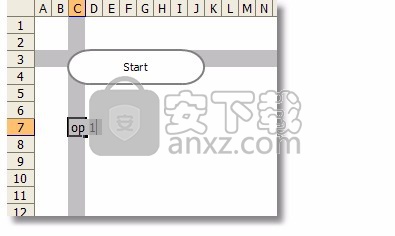
从最后一步开始,将自动选择最后一个符号下方两行的单元格。在单元格中输入“ op 1”,然后按关键字上的Enter键。

如下所示,FlowBreeze将自动生成默认流程图符号-过程形状(矩形)。另请注意,“ op 1”的首字母会自动为您大写。
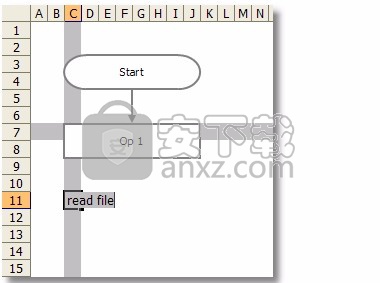
接下来,我们将使用关键字生成一个符号。关键字是您分配给符号的特殊词。可以在“设置”窗口中自定义它们。单词“ read”预设为数据符号的关键字。
在下一个单元格中键入“读取数据”。
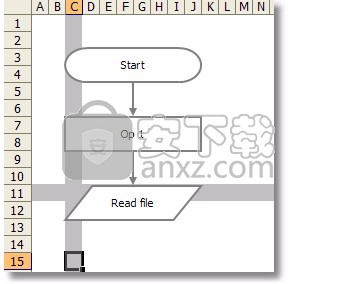
如下所示,将自动创建数据符号。

现在,我们将使用前缀生成一个符号。像关键字一样,前缀是您分配给特定符号的特殊条目,可以在“设置”窗口中自定义。前缀放在条目的开头,并且必须以“前缀定界符”结尾。可以在“高级设置”窗口中自定义分隔符。
在下一个单元格中输入“ doc:打印文件”。
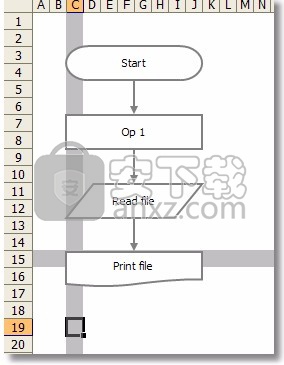
如下所示,“ doc:”被预设为文档符号的前缀。另请注意,前缀已从条目中删除,并且符号中仅包含单词“打印文件”。
决策是指示过程中分叉的符号。 FlowBreeze的一个特殊功能是,任何包含问号(?)的条目都将生成决策符号。 FlowBreeze的另一个特殊功能是将为决策生成分支标签,例如“是/否”,“通过/失败”等。
创建决策符号
输入文字“决定?” 在下一个单元格中,如下所示。
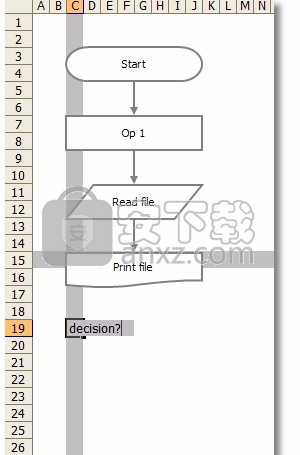
FlowBreeze将提示您添加分支标签。 (您可以将其设置为关闭此功能,或仅在“设置”窗口的“特殊符号”选项卡中添加默认标签)。 默认标签为右侧标签为“否”,底部标签为“是”。
在本练习中,在“底部”标签上输入“通过”,并清除“右侧”标签的条目(我们将在下一部分中再次讨论)。
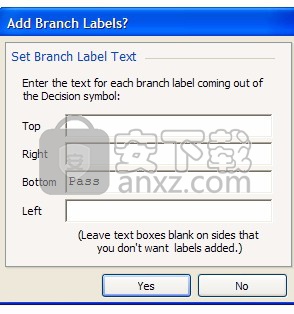
如下所示,决策符号与“通过”分支标签一起生成。

有时候,FlowBreeze会提示您输入信息,以使尽可能多的过程自动化。此步骤将涵盖三个常见提示:
“添加流线”窗口。添加标签”窗口。流线插入工具。
三种常见提示
我们将看到的第一个提示是“添加流线”窗口。在执行此操作之前,请在“决策”符号下方的单元格中输入“ op A”。这将生成底部分支。接下来,将选择移至“决策”右侧的单元格中,并输入“ op B”,如下所示。
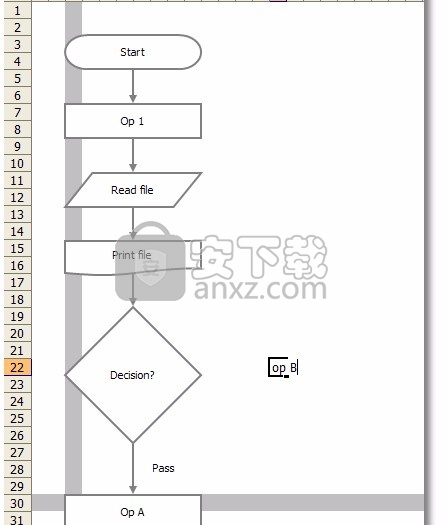
第一个条目-“ op A”与上一个条目对齐,因此自动添加了流线。但是,当我们在决策右侧输入“ op B”时,“ op B”未与最后一个符号“ Op A”对齐。困惑?好吧,FlowBreeze也是如此。但是FlowBreeze知道会寻求帮助,因此它将在下面显示的“添加流线”窗口中提示您。在窗口中,选择要从中添加流线的符号。然后,从最后一个符号和新符号中选择要流线连接的侧面。
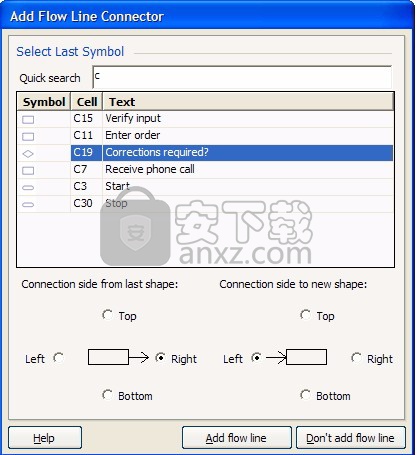
单击“确定”后,FlowBreeze会将流线从所选符号(“决策”)传递到Op B符号,如下所示。您也可以使用“流水线插入工具”强制流水线提示。
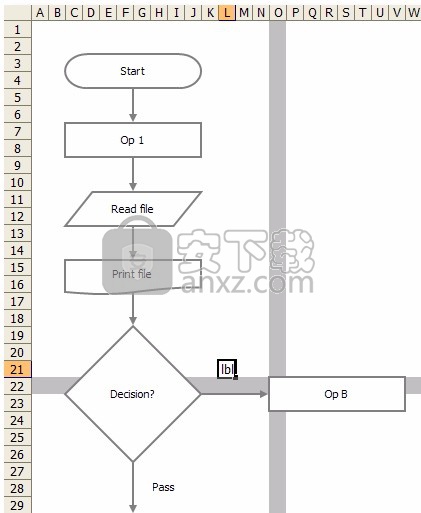
注意上面的单元格L21中的文本“ lbl”。这将触发添加标签提示。 “ LBL”是一个特殊的条目,允许您在图上的任何位置添加文本框。此标签与标准文本框之间的区别在于,它会自动使用您为流程图符号设置的相同字体设置格式,并且边框被隐藏。当您键入“ lbl”(或“ LBL”-不区分大小写)时,将出现如下提示。
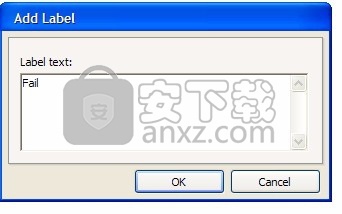
在中输入“失败”,然后单击“确定”。缺少的“失败”标签将在下面生成。一个更简单的选择是输入“ LBL:Fail”,FlowBreeze将添加“ Fail”标签,而不会提示您。
制作流程图虽然很有趣,但最终您还是要停下来并继续生活。当您停止流程图会话时,会发生两件事。首先,将提示您添加停止终止符。其次,FlowBreeze将不再从您的条目中生成符号,这意味着您可以返回正常的Excel活动使用工作表。
如何停止流程图
在停止流程图之前,最好选择要放置停止终止符的单元格。 FlowBreeze将使用它作为放置“终结者”符号的默认位置。在我们的示例中,您将其放置在Op A符号下方。
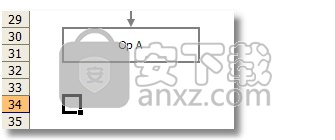
要停止会话,请单击Excel工具栏上的“停止流程图”按钮:
Excel 2000-2003的FlowBreeze工具栏。等效的Excel 2007按钮具有文本“停止流程图”。Excel2000-2003的FlowBreeze工具栏。等效的Excel 2007按钮具有文本“停止流程图”。
可能发生两件事:
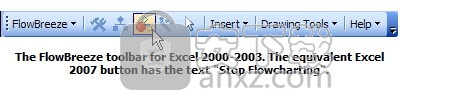
首先,如果您在流程图的其他区域中工作,则会在“添加流线”窗口中得到提示。在本教程的上一步中,我们创建的最后一个形状是Op B,因此在这种情况下,将弹出“添加流线”提示(未显示)。 “添加流线”窗口将选择最接近的形状作为默认形状,因此在这种情况下,只需单击“确定”即可。
其次,FlowBreeze将显示“添加终止符”窗口,如下所示。在此窗口中,您可以更改文本(可以选择将新文本设置为下一次流程图的默认值),还可以通过单击“ ...”按钮更改应在其中添加终止符的单元格。
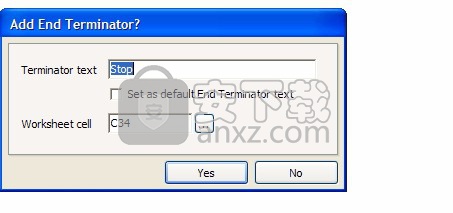
最后,当您单击“确定”时,将添加终结器,并且流程图会话将完成。
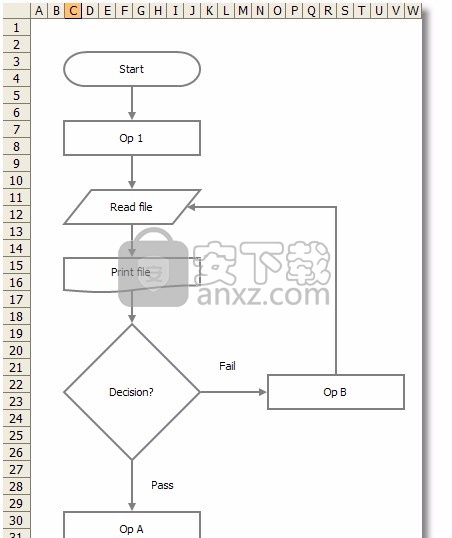
人气软件
-

亿图图示10绿色 256.88 MB
/简体中文 -

Windows Camera(多功能win系统相机与管理工具) 25.25 MB
/英文 -

adobe illustrator cs6 中文 2017 MB
/简体中文 -

axure10.0中文 132 MB
/简体中文 -

xmind2020(思维导图设计工具) 32位和64位 172.55 MB
/简体中文 -

PixPix(证件照处理软件) 18.7 MB
/简体中文 -

Barcode Toolbox 条形码插件 1.95 MB
/英文 -

Startrails(星轨堆栈合成软件) 0.36 MB
/英文 -

edrawmax中文 219 MB
/简体中文 -

Adobe XD Windows汉化 233 MB
/简体中文


 Tux Paint(儿童绘图软件) v0.9.30
Tux Paint(儿童绘图软件) v0.9.30  色彩风暴绘画(电脑绘图软件) v20.23.0.0
色彩风暴绘画(电脑绘图软件) v20.23.0.0  Autodesk SketchBook Pro 2020注册机 附安装教程
Autodesk SketchBook Pro 2020注册机 附安装教程  Xara Designer Pro Plus 20 v20.2.0.59793 附安装教程
Xara Designer Pro Plus 20 v20.2.0.59793 附安装教程 















